Einführung in webuzo
Webuzo ist ein Kontrollpanel/Anwendungsmanager für einzelne Benutzer, der viele serverbasierte Anwendungen und Skripte bündelt, was die Verwendung viel einfacher macht. Es ist dem cPanel-Bedienfeld sehr ähnlich. Es wird mit einem Bedienfeld und einem Anwendungsinstallationsprogramm geliefert, mit denen Sie die Anwendung mit einem einzigen Klick installieren können. Es unterstützt mehr als 200 Web-Apps und fügt weitere hinzu. Es verfügt auch über Domänenverwaltungsfunktionen, MySQL-Verwaltung, phpMyAdmin, FTP-Unterstützung usw.
Wir unterstützen das Webuzo-Panel mit unserer Cloud, Dedicated und VPS. Wenn Sie möchten, dass wir das Panel für Sie installieren, senden Sie bitte eine E-Mail mit der IP-Adresse Ihres Servers an [email protected].
Wenn Sie unser Cloud-Kunde der B-Serie sind, können Sie bereits verfügbare Webuzo-Vorlagen mit CentOS auswählen. Das Webuzo Panel wird automatisch installiert, während die Cloud-Maschine für Sie konfiguriert/erstellt wird.
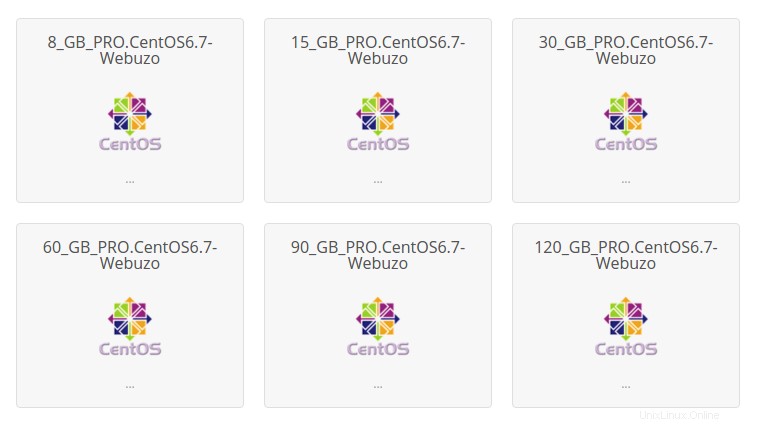
Schritt 1:Ersteinrichtung von Webuzo
Da auf Ihrem Server bereits webuzo installiert ist, müssen Sie nach Abschluss der Bereitstellung die Ersteinrichtung vornehmen.
Gehen Sie zum Browser und öffnen Sie
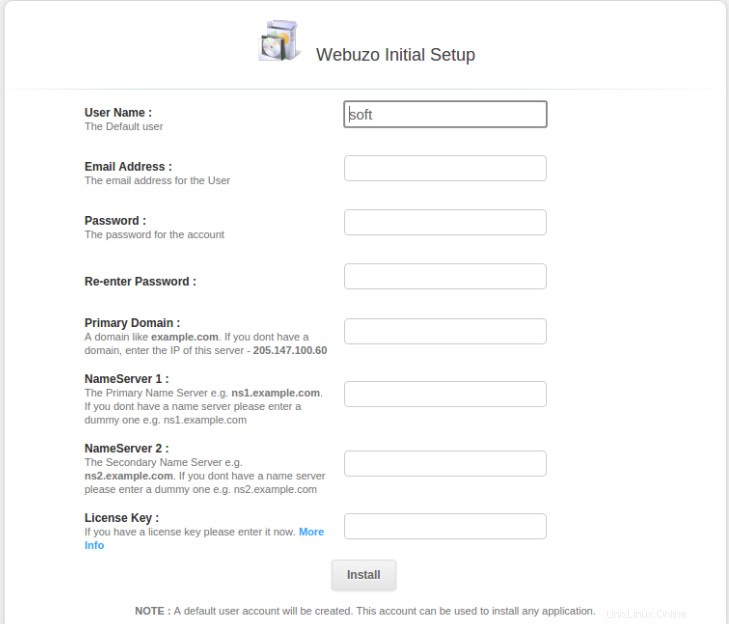
Sie müssen die Daten gemäß den Feldnamen spezifizieren:
Benutzername – Geben Sie den Namen des Webuzo-Benutzers ein. Dieser Name wird verwendet, um den Hauptbenutzer zu erstellen, der berechtigt ist, alle Anwendungen zu installieren. Der Benutzername ist standardmäßig als „soft“ eingerichtet.
E-Mail-Adresse – Geben Sie die E-Mail-Adresse des zuvor erstellten Benutzers ein.
Passwort – Geben Sie das Passwort für den Zugriff auf Webuzo ein.
Passwort erneut eingeben – Geben Sie das Passwort erneut ein.
Primäre Domäne – Geben Sie eine registrierte Domain ein, die als primäre verwendet wird, zum Beispiel meinedomain.com.
Falls Sie noch keine Domains registriert haben, geben Sie bitte die IP-Adresse Ihres Servers ein.
Nameserver 1 – Geben Sie Nameserver 1 an, auf den Ihre Domain zeigt. Das kann zum Beispiel unser öffentlicher Nameserver ns50.e2enetworks.net.in sein. Falls Sie noch keine Domain haben, können Sie einen beliebigen Nameservernamen eingeben:zum Beispiel ns1.mydomain.com.
Nameserver 2 – Geben Sie Nameserver 2 an, auf den Ihre Domain zeigt. Dies kann beispielsweise unser öffentlicher Nameserver ns51.e2enetworks.net.in sein. Falls Sie noch keine Domain haben, können Sie einen beliebigen Nameservernamen eingeben:zum Beispiel ns2.mydomain.com.
Lizenzschlüssel – Lassen Sie das Lizenzschlüsselfeld leer, Webuzo weist Ihrem Server automatisch eine Premium-Lizenz zu .
Senden Sie das Formular ab (klicken Sie auf Installieren), es dauert 2-3 Minuten, um den Server gemäß den freigegebenen Details zu konfigurieren.

Bitte bleiben Sie auf der Seite, bis Sie die Meldung sehen, dass die Installation erfolgreich abgeschlossen wurde.
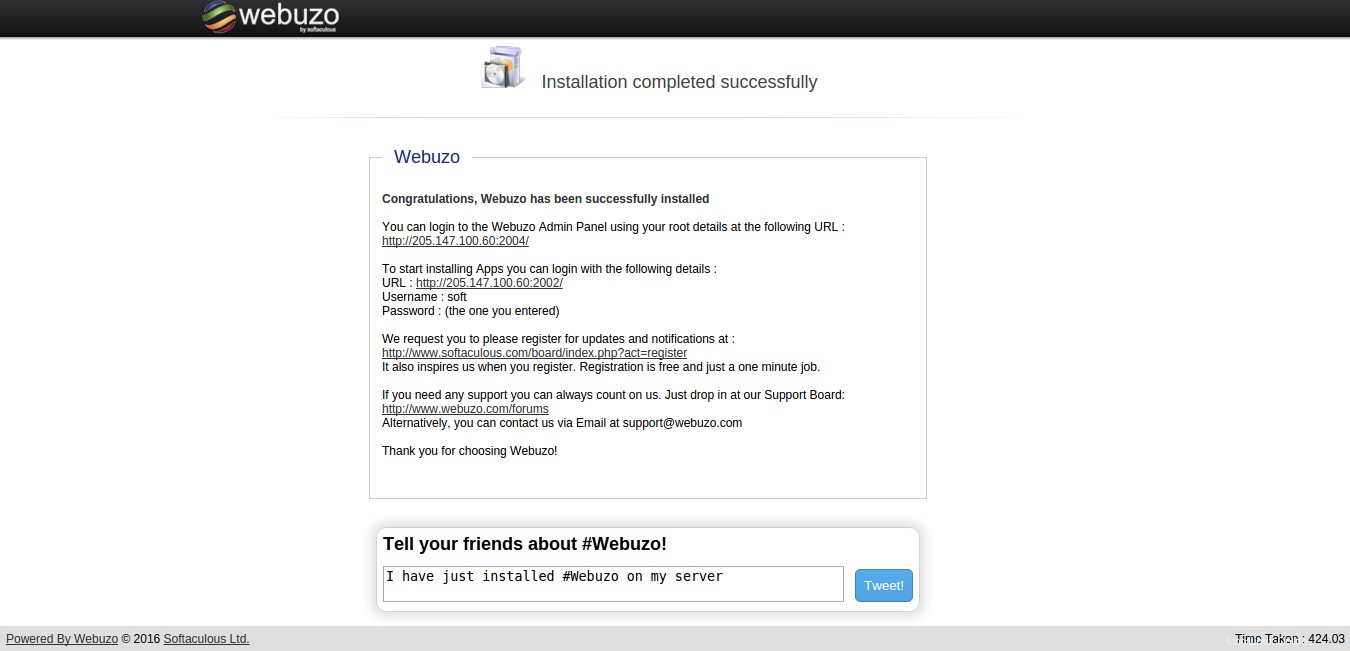
Schritt 2: Zugriff auf webuzo
Wie bereits erwähnt, hat Webuzo zwei Abschnitte:
Admin-Steuerfeld :Um sich beim Webuzo Admin Panel anzumelden, besuchen Sie die folgende URL:
https://Server-IP:2005/
ODER
http://Server-IP:2004/
Der Benutzername und das Passwort sind dieselben, die Sie während der Ersteinrichtung eingegeben haben.
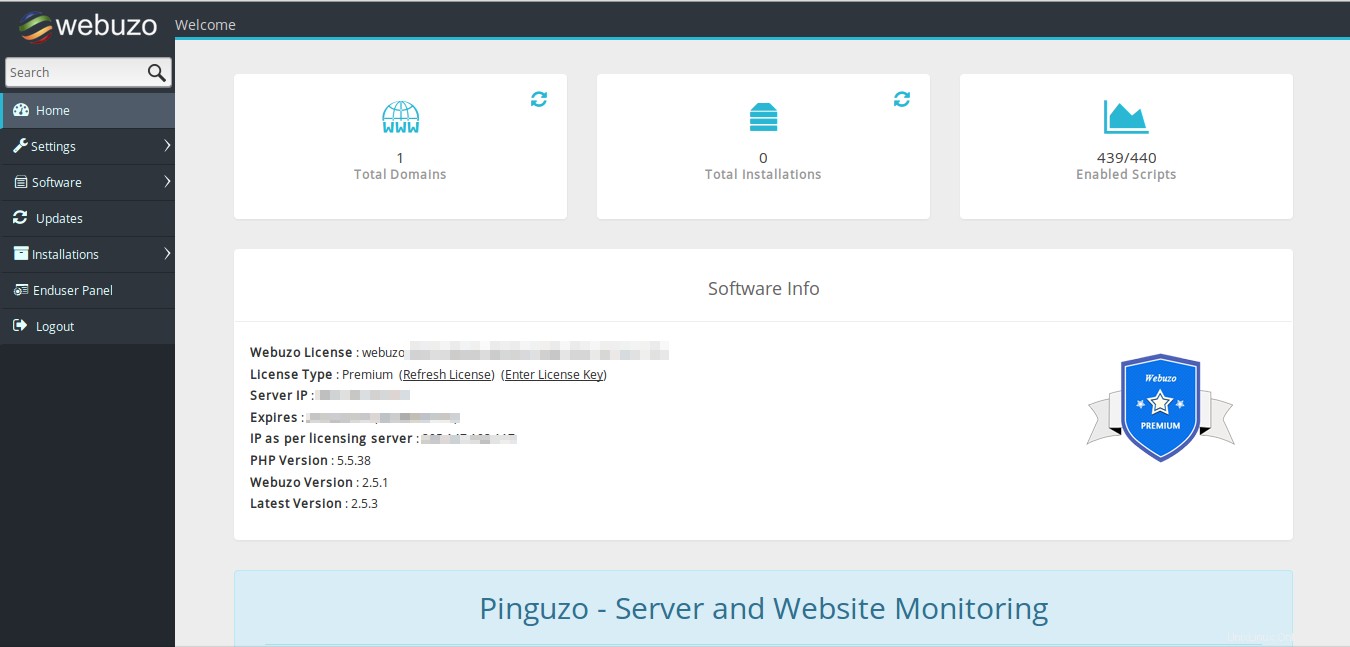
Endbenutzer-Panel :Um sich beim Webuzo-Endbenutzer-Panel anzumelden, besuchen Sie die folgende URL:
https://Ihre-IP:2003/
ODER
http://Ihre-IP:2002/
Der Benutzername und das Passwort sind dieselben, die Sie während der Ersteinrichtung eingegeben haben.
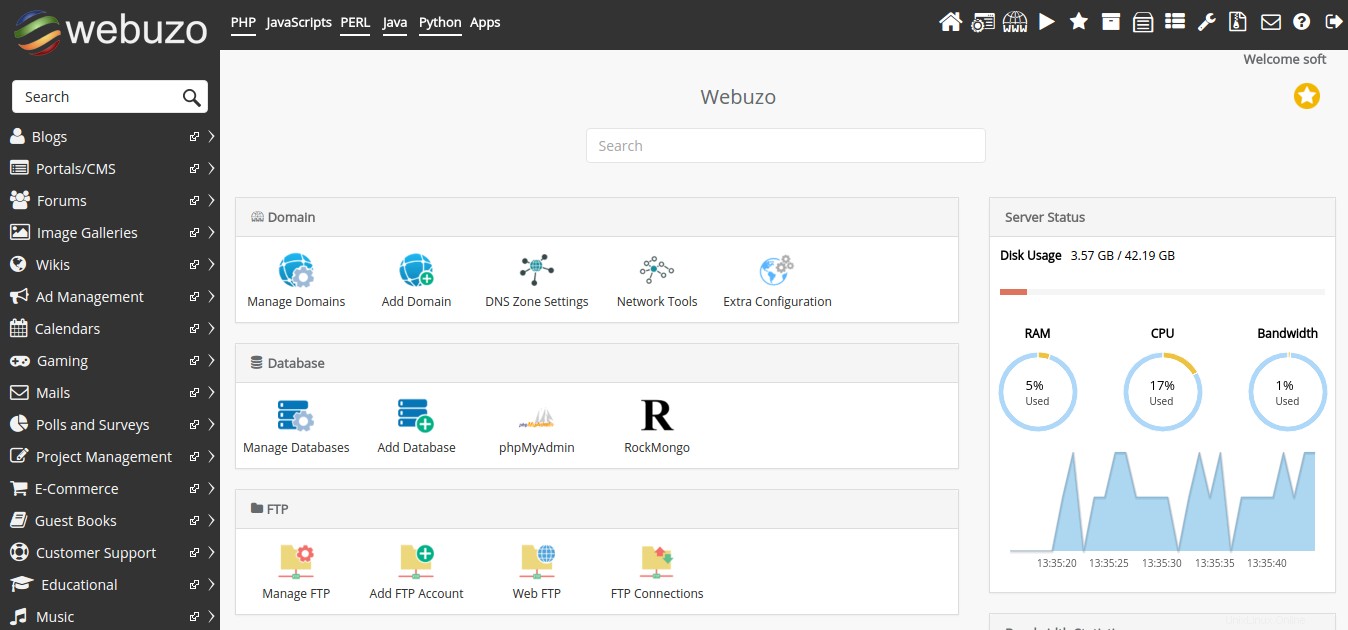
Wenn Sie die Webuzo-Demo zuerst ausprobieren möchten, bevor Sie sie auf dem Server installieren. Bitte überprüfen Sie die folgende URL:
http://demo.webuzo.com/enduser/ (Endbenutzeroberfläche zum Installieren von Apps)
http://demo.webuzo.com/ (Admin-Oberfläche)